O macOS Tahoe ficou lento depois de atualizar? Percebi que meu Mac estava mais pesado, os apps demoravam mais para abrir, o Finder levava um tempo para pré‑visualizar os arquivos e a rolagem no Safari estava bem esquisita.
Passei as últimas semanas testando várias soluções e experimentando um monte de coisa — tanto as técnicas de manutenção padrão, quanto outros ajustes menos conhecidos que acabaram funcionando para mim.
Algumas mudanças deram resultado imediato, enquanto outras exigiram um pouquinho de paciência. Abaixo, mostrarei e explicarei exatamente o que deu certo para que você deixe o seu Mac rápido de novo.
Por que o macOS Tahoe está lento?
Depois de fazer uma análise no Monitor de Atividade e de ler as notas de desenvolvimento da Apple, achei três motivos principais para que o Tahoe fique lento e pesado depois de atualizar:
- Reindexação em segundo plano: o Tahoe traz uma indexação do sistema mais profunda para o Spotlight e o app Fotos — e ela funciona intensamente depois da instalação. No meu Mac, esse processo durou quase 48 horas.
- Novo cache do sistema: o sistema de arquivos atualizado usa caches mais intensamente para acelerar o desempenho a longo prazo, mas logo depois de atualizar, mesmo que temporariamente, ele toma conta do SSD. Reparei que quase 10 GB de novos arquivos de cache apareceram em um dia.
- Atrasos na compatibilidade de apps: alguns apps ainda não foram otimizados para o Tahoe.
A boa notícia? Tudo isso é esperado e você pode levantar as mangas e se preparar para melhorar o desempenho do macOS Tahoe!
Soluções para acelerar o Mac depois de atualizar para o Tahoe
1. Confira o que está consumindo os recursos do Mac
A primeira coisa que fiz foi abrir o Monitor de Atividade (em Aplicativos > Utilitários). É um conselho bobo, né? Mas muita gente se esquece de fazer isso. No meu caso, além da reindexação do Spotlight, havia um processo em segundo plano persistente consumindo muita CPU. O macOS Tahoe atualizou os protocolos de criação de índice e, depois de uma grande atualização, ele pode ficar rodando por horas ou até dias se o seu disco for muito grande. Se você reparar nos processos mds ou mdworker consumindo muito recursos, aguarde. Mas se um app que você mal usa estiver usando muita memória, considere desinstalá‑lo ou forçar seu encerramento para liberar os recursos.
- Na aba CPU, selecione qualquer processo ou app indesejado.
- Clique no botão X (na barra de ferramentas) para fechá‑lo.
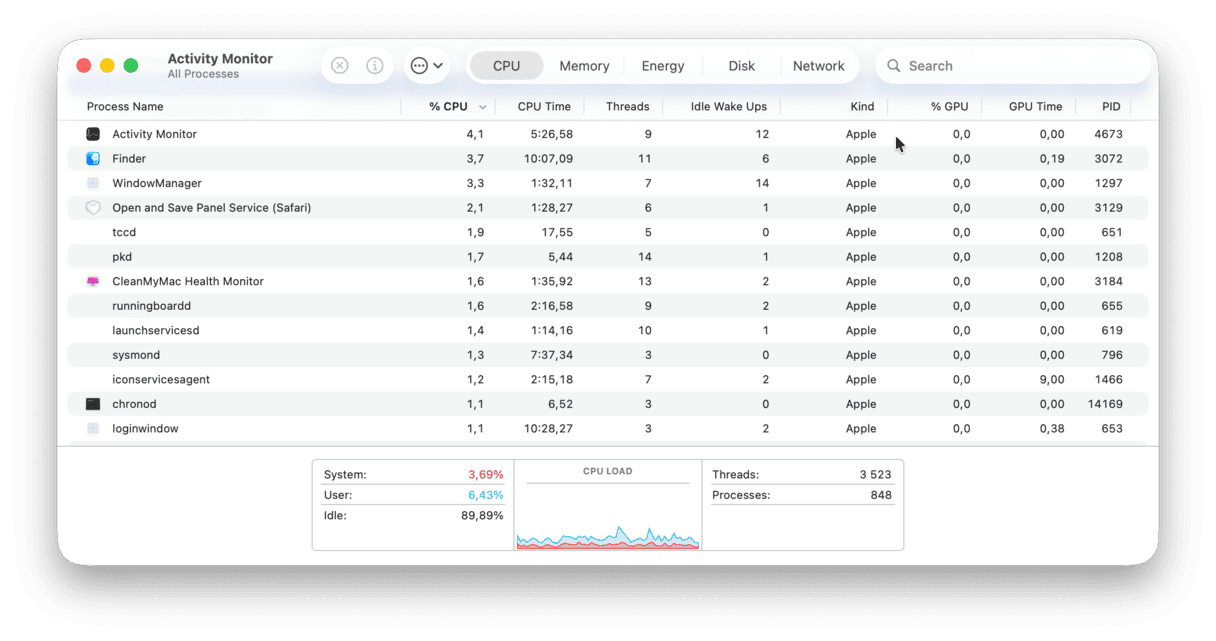
2. Execute algumas tarefas de manutenção
Depois de esperar por um dia até o índice ser recriado, eu ainda sentia o Mac lento quando mudava de app. Nessa hora, usei o recurso Desempenho do CleanMyMac, um app que uso há anos. Ele recomenda certas tarefas de manutenção, o que pode fazer uma grande diferença. Veja como funciona:
- Abra o CleanMyMac — obtenha uma avaliação gratuita aqui (o teste é grátis e vale por 7 dias).
- Clique em Desempenho > Analisar.
- Clique em Ver Todas as Tarefas.
- Selecione as tarefas que você precisa e clique em Executar.
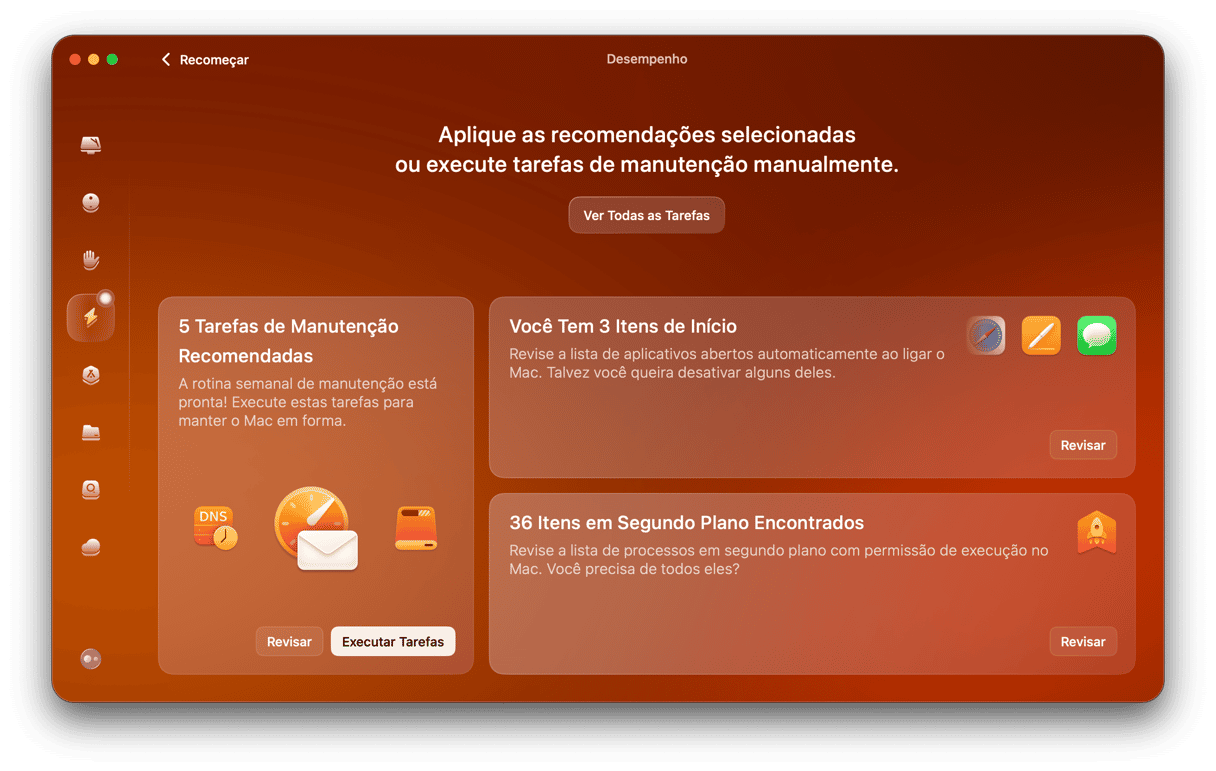
3. Reduza o número de itens de início
O Tahoe adora recarregar certos itens de início que já foram desativados. Encontrei três apps (Zoom, Dropbox e um utilitário de impressão antigo) que voltaram aos itens de início depois da atualização.
Veja o que fazer para conferir e ajustar:
- Acesse Ajustes do Sistema > Geral > Itens de Início e Extensões.
- Desative qualquer coisa que você não precise que funcione ao inicializar.
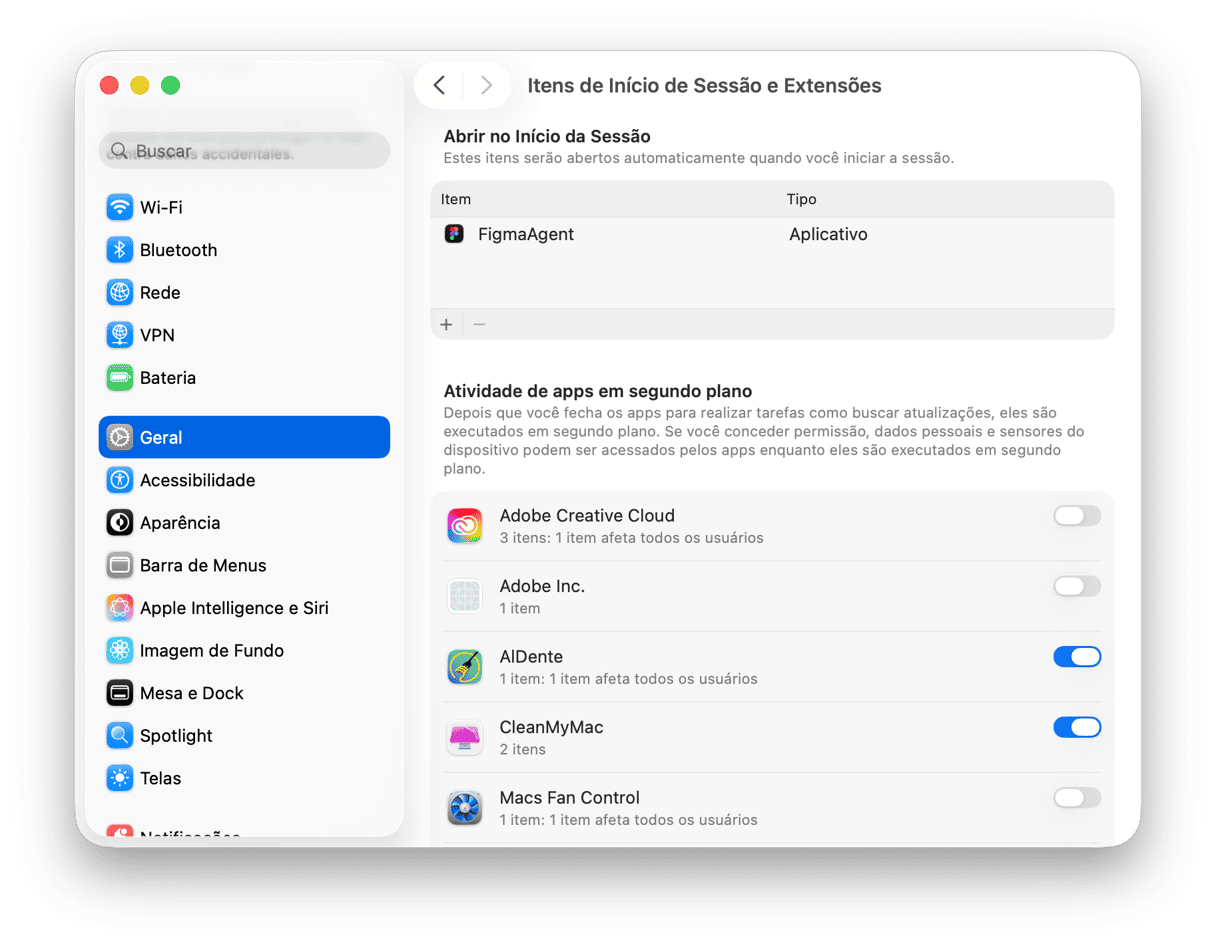
Dá para economizar uns bons segundos se você pensar bem no que será aberto ao ligar o computador. Sem contar que o macOS Tahoe fica com mais folga para respirar.
4. Verifique e atualize seus apps
Com essa eu não contava. Vários apps de terceiros que eu uso ainda não estavam otimizados para Tahoe, incluindo uma ferramenta de edição de fotos mais antiga que falhava direto. Depois de atualizar tudo pela App Store e pelos sites das empresas, a lentidão do sistema melhorou consideravelmente. Se você usa apps de criação ou que consomem muitos recursos, esse passo é essencial, tá? Normalmente, as empresas lançam versões com melhorias de desempenho depois de uma atualização do macOS.
Veja como atualizar os apps no Mac:
- Verifique na App Store quais apps têm atualizações disponíveis.
- Se você tiver instalado um app diretamente do site de uma empresa, precisará buscar a atualização por lá mesmo.
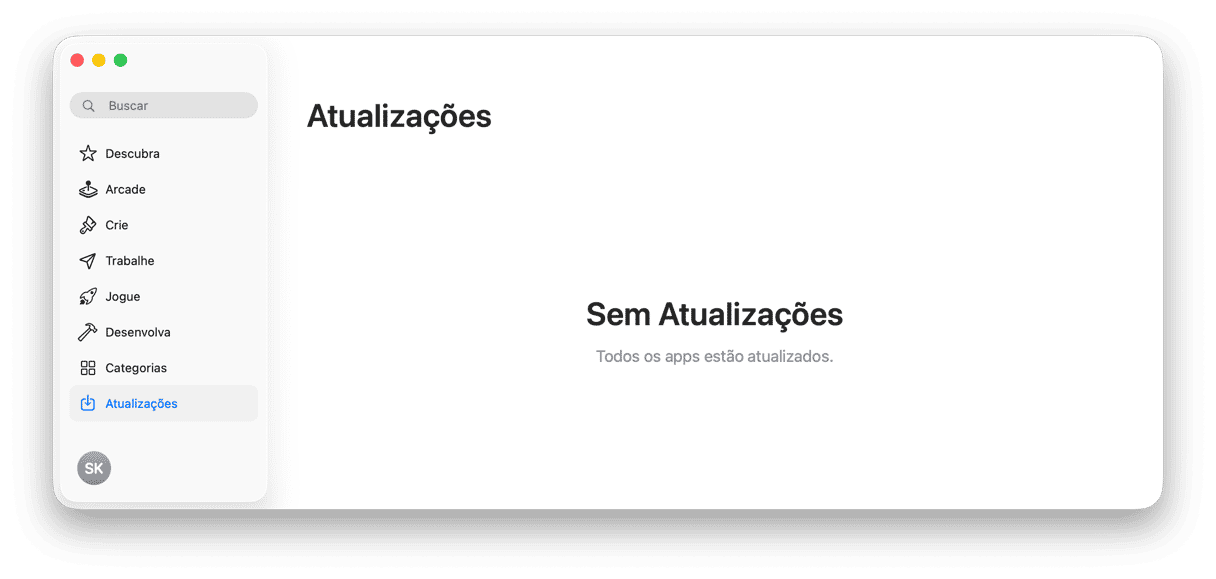
5. Limpe os detritos do sistema antigo
Se o seu Mac estiver cheio de caches do sistema antigo, arquivos temporários e outros detritos defasados e desnecessários, tudo isso estará contribuindo para piorar o desempenho. Cuidar disso ajuda bastante a manter o dispositivo funcionando bem, especialmente depois de uma atualização principal do sistema. Usei o CleanMyMac novamente, só que dessa vez, o recurso Limpeza. E encontrei mais de 60 GB de caches antigos, capturas desatualizadas do Time Machine e detritos do sistema no meu Mac. Veja como conferir:
- Abra o app de novo e clique em Limpeza > Analisar.
- Clique em Revisar Todos os Detritos.
- Selecione os itens que você quer apagar e clique em Limpar.
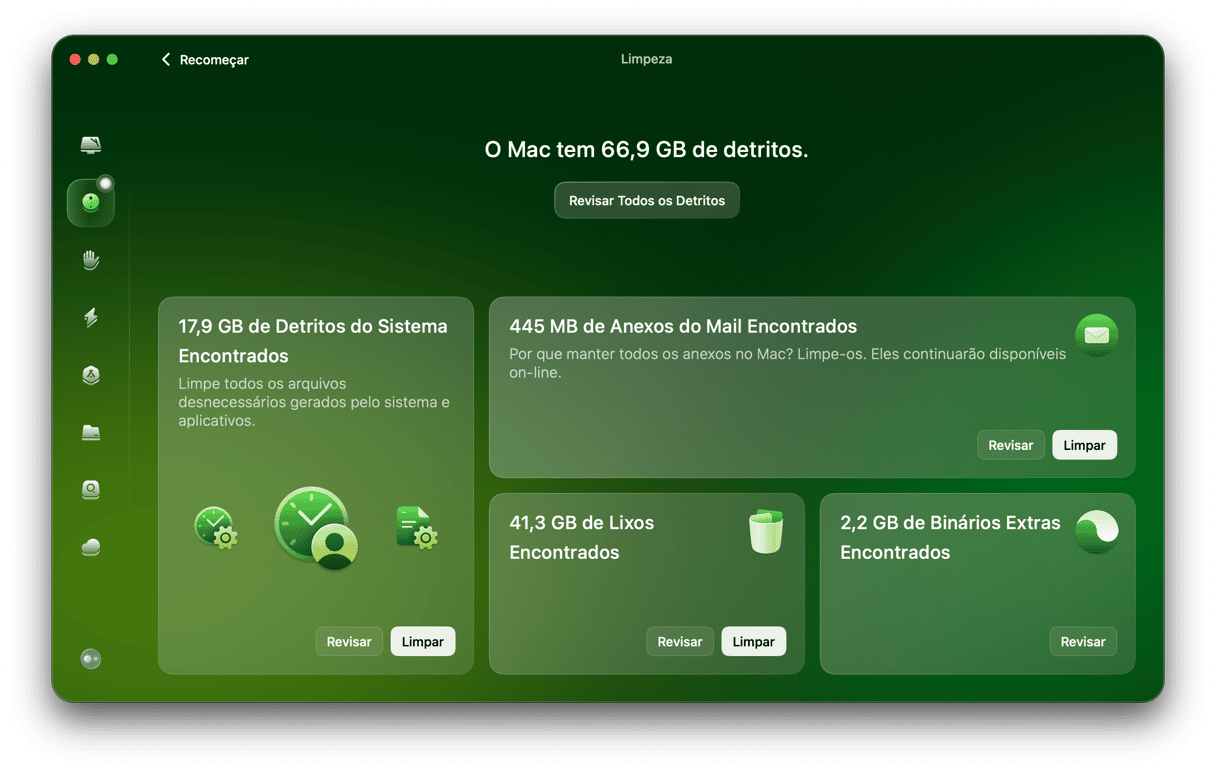
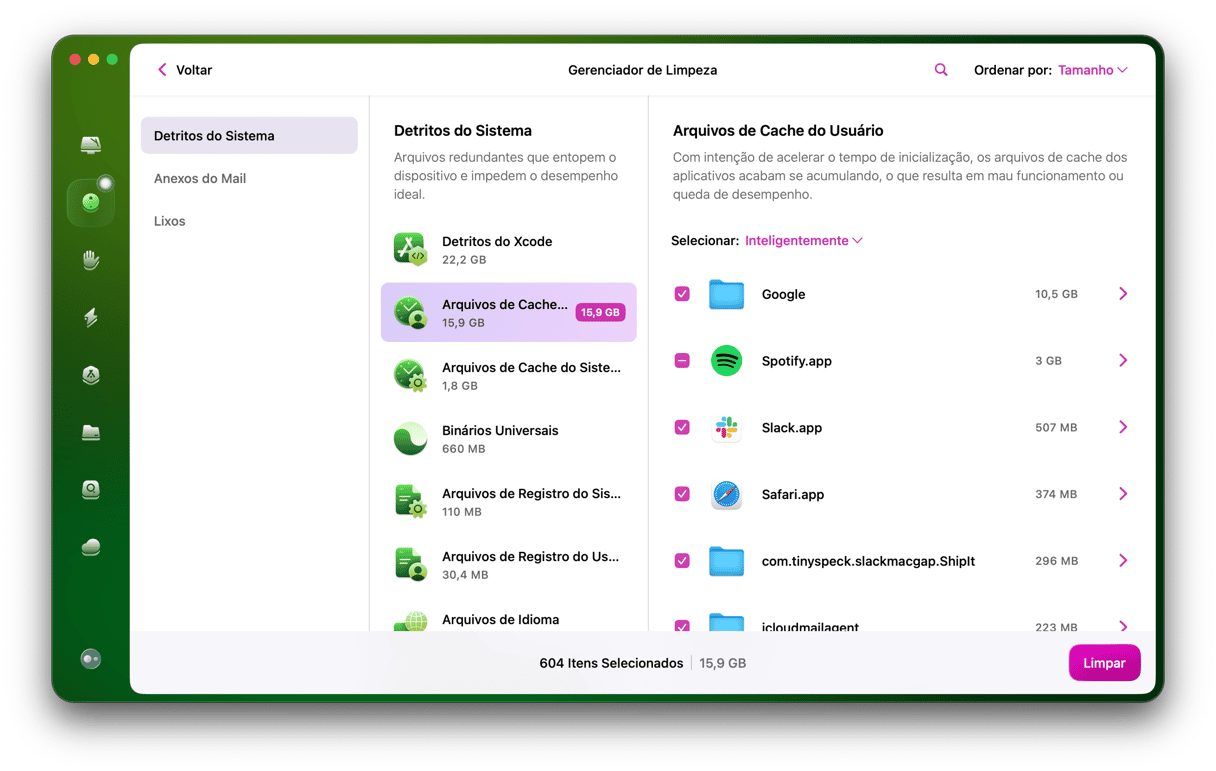
6. Verifique a sincronização do iCloud
Se você achar que o macOS Tahoe ainda está lento, confira o estado do serviço de sincronização do iCloud. Esse serviço, que foi atualizado no macOS Tahoe, gerou picos de uso da rede no meu MacBook Pro
e me fez pausar a sincronização de pastas grandes temporariamente. Desta forma:
- Acesse Ajustes do Sistema > Conta Apple > iCloud > iCloud Drive.
- Desative a opção Pastas Mesa e Documentos.
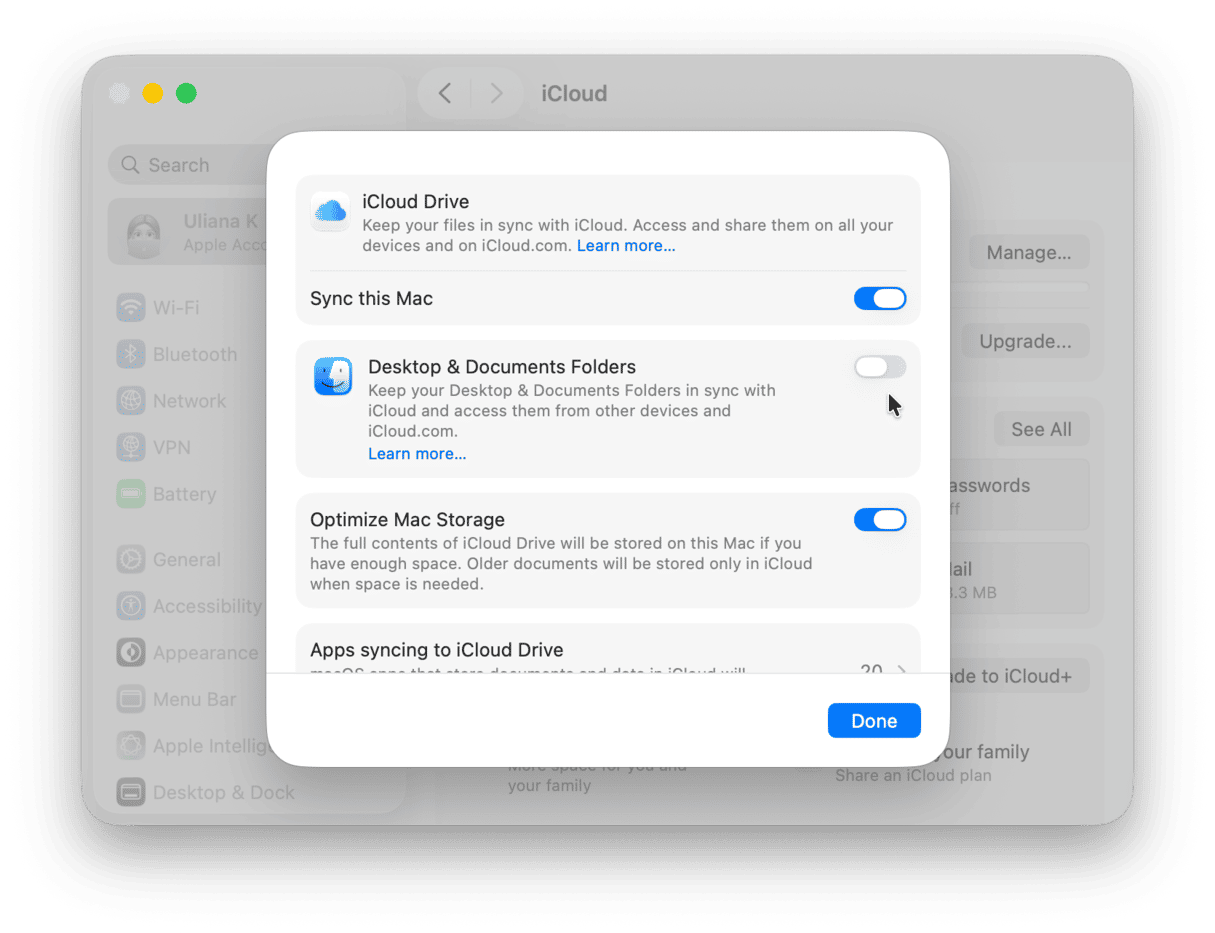
Isso interromperá os envios em segundo plano. Se o Mac ficar mais rápido, espere alguns dias para reativar a sincronização. Assim, ele terá tempo suficiente para terminar os outros processos de indexação que estão em andamento.
7. Mantenha 15–20% do armazenamento livre
Aparentemente, o macOS Tahoe precisa de mais espaço do que o Sequoia quando há menos de 10% de espaço e os arquivos de troca e dados temporários do sistema se acumulam rapidamente.
Para ficar de olho no armazenamento disponível, acesse Ajustes do Sistema > Geral > Armazenamento.
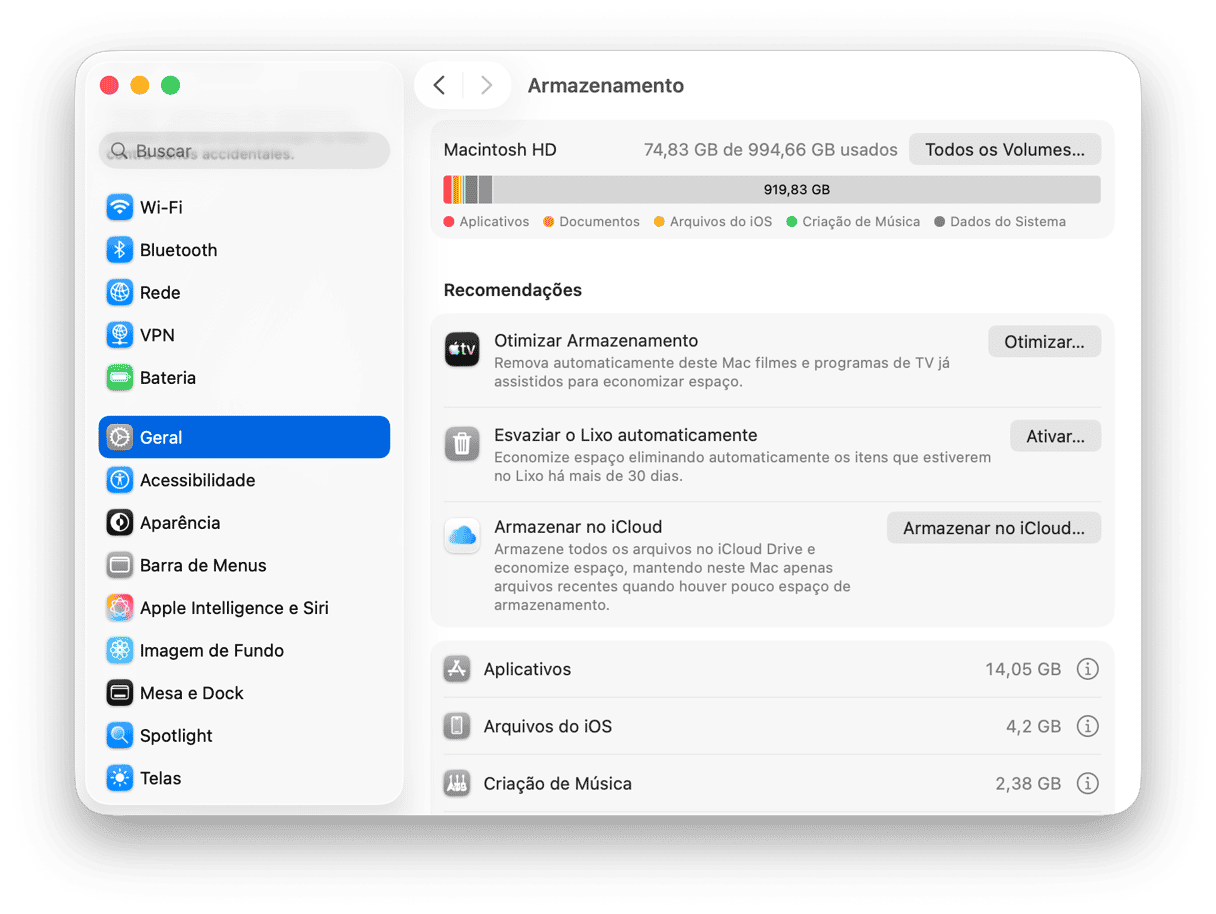
Veja agora algumas dicas para liberar espaço de forma rápida se o sistema estiver cheio.
- Transfira arquivos antigos e arquivos de mídia grandes para um disco externo ou armazenamento na nuvem.
- Remova os apps que você não usa mais.
- Limpe a pasta Downloads.
- Limpe os arquivos e pastas na Mesa.
- Esvazie o Lixo.
8. Dê tempo para que o macOS Tahoe se assente
Para terminar, um choque de realidade. Toda atualização principal do macOS roda processos de otimização em segundo plano por alguns dias, além de indexar o Spotlight, atualizar a fototeca e reindexar o banco de dados do Mail. Comecei a reparar em melhoras no desempenho depois de 72 horas, portanto, não entre em desespero logo depois de atualizar.
Todas essas dicas ajudarão a melhorar o desempenho do macOS Tahoe. Depois desse processo, meu Mac voltou a funcionar como antigamente.








